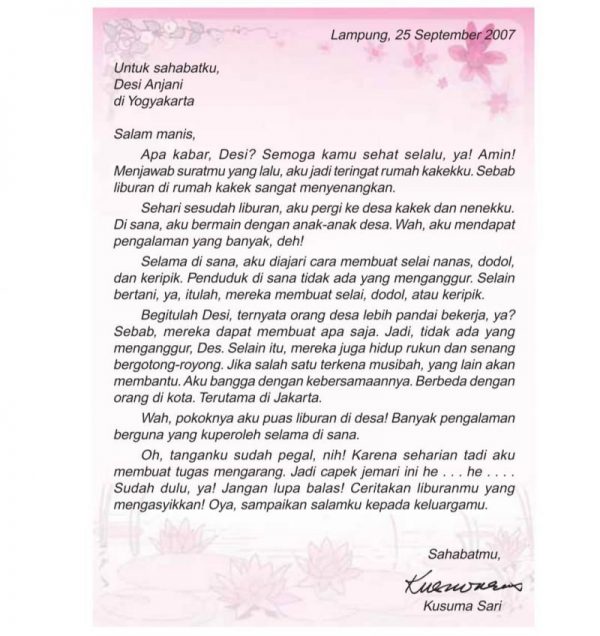6 способів створення облікових записів Edmodo (вчителів, учнів та батьків) на ПК / ноутбуці та Android
Розвиток технології, що підтримуєтьсянаявність Інтернету виявилася дуже корисною та мала надзвичайний вплив. Як ми знаємо, що мета самої технології - сприяти діяльності, яка підтримується самою технологією. Edmodo - одна з інновацій у світі викладання та навчання, яка має дуже позитивну роль у спілкуванні, співпраці та навчанні між вчителями, студентами та батьками.
Наявність цієї соціальної мережі навчання здатне усунути неможливість у процесі викладання та навчання, що має відстані та часові обмеження.
Крім того, у Edmodo також є різні функціївитончена підтримка різних платформ, що полегшує користувачів. Серед них опитування, книжка оцінок, вікторина, файл та посилання, бібліотека, завдання, батьківський код, значок нагороди тощо. Однак, щоб мати можливість користуватися пропонованими функціями, потрібно спочатку створити обліковий запис Edmodo.
Тоді як створити обліковий запис Edmodo? У цій статті мова піде про те, як створити облікові записи Edmodo на ПК / ноутбуці та Android. Давайте розглянемо наступне пояснення.
Як створити облікові записи Edmodo (вчителів, учнів та батьків)
Хороша новина для новачків у технології, Edmodo має простий та порівняно простий користувальницький інтерфейс, який може бути використаний початківцями користувачами.
Нижче наведено два способи створення облікового запису Edmodoчерез ПК / ноутбук та телефон Android з користувачем або користувачем як вчитель / вчитель, студент / студент та батько / батько. Просто виконайте наведені нижче дії.
A. Створіть обліковий запис Edmodo на ПК / ноутбуці
У цьому першому способі ми створимо обліковий запис Edmodo (вчитель, студент та батько) через ПК / ноутбук за допомогою браузера. Переконайтеся, що у вас є підключення до Інтернету, щоб створити обліковий запис Edmodo.
Перший: обліковий запис вчителя Edmodo
1. Відкрити браузер (наприклад, Chrome, Mozilla тощо)> потім відкрийте таке посилання: https://www.edmodo.com/
2. Далі будь ласка вибираю, що я вчитель.

3. Потім Введіть електронну пошту та пароль > то натисніть Зареєструватися БЕЗКОШТОВНО.

4. Після цього заповнити ім’я та прізвище Ви> тоді натисніть Продовжити.

5. Шукайте школи Ви, якщо не хочете заповнити, будь ласка виберіть Пропустити просто продовжувати.

6. Спілкуйся з друзями Ви, якщо не хочете заповнити, будь ласка виберіть Пропустити просто продовжувати.

7. Будь ласка, виберіть параметри, вказані між Створіть мій перший клас та співпрацюйте з викладачами. Перший вибір використовується для вчителів, які хочутьзробити онлайн-клас для виконання процесу навчання та навчання, тоді як другий вибір - приєднатися до дискусії та поділитися з іншими викладачами. Після цього будь ласка натисніть Почати.

8. Обліковий запис Edmodo для вчителів успішно створений. Щоб запросити учнів приєднатися до вашого класу, будь ласка, поділіться своїм класовим кодом або подивіться на область, позначену червоним кольором нижче.

Друга: обліковий запис студентів Edmodo
1. Відкрити браузер (наприклад, Chrome, Mozilla тощо)> потім відкрийте таке посилання: https://www.edmodo.com/
2. Далі будь ласка вибирай я студент.

3. Тоді будь ласка заповнити особу Вам подобається ім'я та прізвище, код класу, вказаний учителем, ім’я користувача, електронна пошта та пароль> тоді Виберіть БЕЗКОШТОВНО.

4. Потім обліковий запис Edmodo для студентів був успішно створений. Ви можете відразу побачити, чи є завдання чи ні, і можете поділитися кодом з батьками, це можна побачити на малюнку, позначеному червоним полем внизу, щоб вони могли стежити за вашим процесом навчання та навчання.

Третє: обліковий запис батьків Edmodo
1. Відкрити браузер (наприклад, Chrome, Mozilla тощо)> потім відкрийте таке посилання: https://www.edmodo.com/
2. Далі будь ласка вибирай я батько.

3. Будь ласка Введіть свій номер мобільного телефону, електронну пошту та пароль > потім виберіть кнопку Створіть свій рахунок.

4. Потім Введіть код підтвердження який було надіслано на мобільний номер через SMS> потім натисніть кнопку Далі.

5. Після цього заповнити ім’я та прізвище Ви> тоді натисніть Відпустимо!

6. Потім обліковий запис Edmodo для батьків успішно створено. Щоб мати можливість контролювати процес навчання дітей, будь ласка, запитайте код своєї дитини.

B. Створіть обліковий запис Edmodo на телефоні Android
Не тільки ПК / ноутбук, виявляється, Edmodo також можедоступ до нього за допомогою смартфона з операційною системою Android. Щоб створити обліковий запис Edmodo на Android, ми будемо використовувати додаток Edmodo, а не з браузера.
Перший: обліковий запис вчителя Edmodo
1. Завантажте та встановіть Додаток Edmodo на PlayStore.

2. Тоді Виберіть Створити безкоштовний рахунок.

3. Будь ласка виберіть Вчителя.
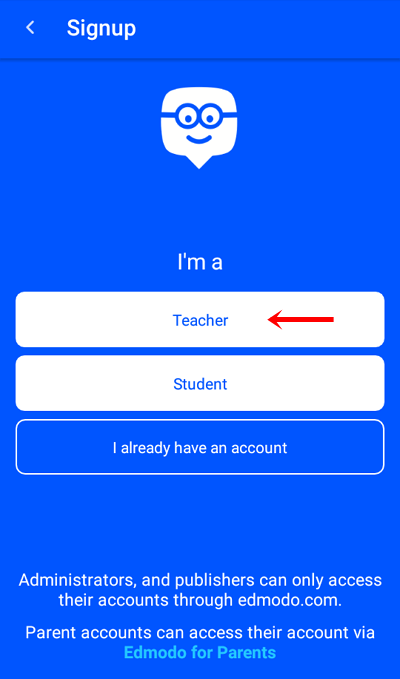
4. Потім виберіть заголовки (необов’язково), ім'я та прізвище > то виберіть Готово.

5. Введіть свою електронну пошту та пароль > то виберіть Далі.

6. Виберіть фото профіль> тоді виберіть Готово.
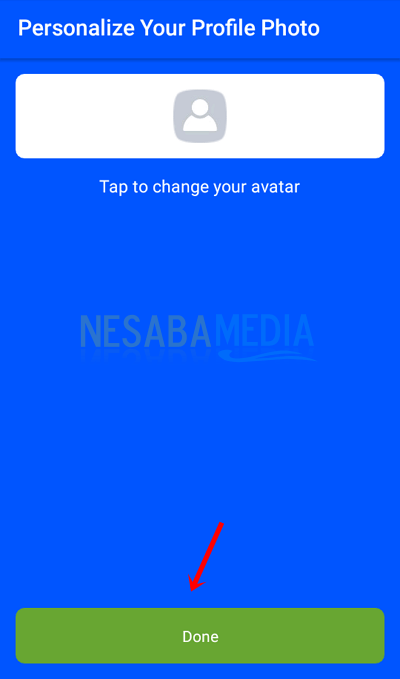
7. Будь ласка вибрати школу Ви (необов’язково) або просто продовжуйте це робити натисніть знак (X) у верхньому лівому куті пропустити його.

8. Потім обліковий запис edmodo для вчителя було успішно створено.
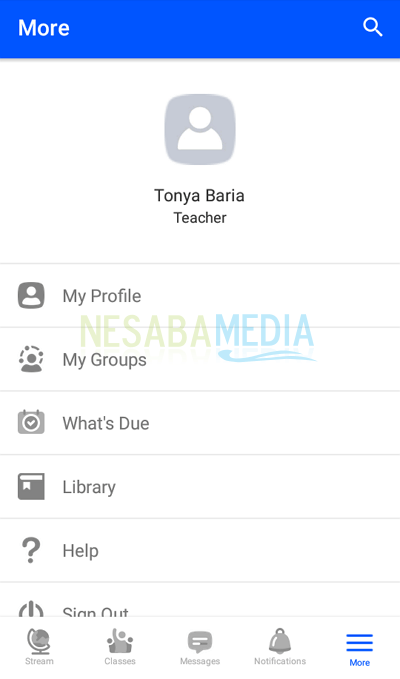
Друга: обліковий запис студентів Edmodo
1. Завантажте і встановити його Додаток Edmodo на ігровому магазині.

2. Тоді Виберіть Створити безкоштовний рахунок.

3. Будь ласка оберіть Студент.

4. Заповніть ім’я та прізвище > то виберіть Готово.

5. Заповніть код класу (яку дав учитель), ім'я користувача, пароль та електронну пошту > то виберіть Далі.

6. Будь ласка вибрати фото профіль> тоді виберіть Готово.

7. Надішліть повідомлення батькам (необов’язково), або ви можете безпосередньо натиснути (X) у верхньому лівому куті, щоб пропустити його.

8. Потім обліковий запис Edmodo для студентів був успішно створений.

Третє: обліковий запис батьків Edmodo
Додаток Edmodo для вчителів та учнів відрізнятиметься від програми Edmodo для батьків. Іншими словами, додаток Edmodo для батьків є окремим по собі, яке називається Edmodo для батьків.
1. Завантажте і встановити додаток Едмодо для батьків на ігровому магазині.

2. Тоді Виберіть Реєстрація для батьків Edmodo.

3. Будь ласка Введіть електронну пошту, ім’я, прізвище та пароль > то виберіть Продовжити.
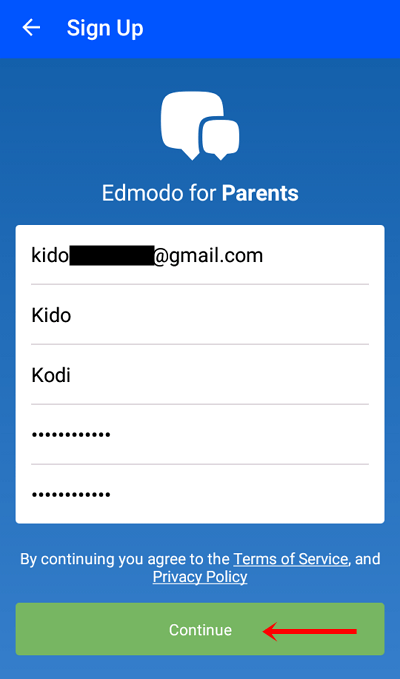
4. Після цього ви повинні зробити підтвердження облікового запису з двома варіантами: Використовуйте довідковий код Edmodo для дитини або Використовуйте батьківський код. Якщо ви отримали код від своєї дитини, будь ласка Виберіть Використовувати батьківський код.

5. Введіть код Ваша дитина подарувала студентом> виберіть Підтвердити.

6. Потім обліковий запис вашої дитини як студента було підключено до вас, тож ви отримаєте сповіщення, пов'язані з процесом навчання та навчання вашої дитини.

Легко - це не спосіб створити обліковий запис Edmodo на ПК / ноутбуціта телефони Android? Слід зазначити, що щоб мати можливість увійти до кожного класу, Edmodo надасть спеціальний код. Отже, кожен студент, який хоче або зобов'язаний вступити до класу, повинен мати код, щоб мати можливість входити до класу в Інтернеті. Стільки статей про те, як створити обліковий запис Edmodo на ПК / ноутбуці та Android. Сподіваюся, це вам корисно.